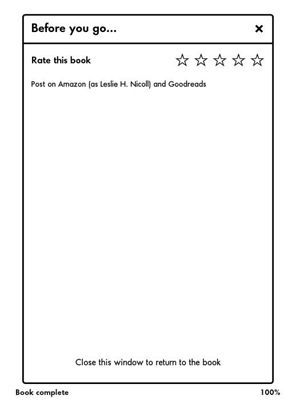Cómo compartir aspectos más destacados y notas sobre su Paperwhite Kindle a través de Goodreads
Al crear o ver luces y las notas en su libreta, un botón Compartir está disponible en tu Kindle Paperwhite (de segunda generación). Este botón le permite compartir una nota y un enlace al pasaje seleccionado a través Goodreads. Si ha enlazado su cuenta Goodreads a Facebook y Twitter, las notas serán compartidos en esos sitios, también. Usted puede hacer todo esto directamente desde su Kindle Paperwhite - sin necesidad de ordenador!
Cuando usted usa su Kindle Paperwhite compartir en Twitter, su tweet consiste en su breve nota además de un enlace Goodreads a una lista de citas para el libro que está leyendo.
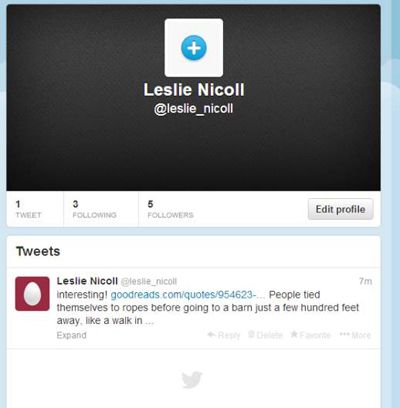
Desde Kindle Paperwhite, también puede actualizar su estado de Facebook. Una imagen de la portada del libro o una imagen del autor (lo que está incrustado en el libro), un extracto del texto resaltado que ha seleccionado, una nota que has escrito, y un enlace a la cita en Goodreads será publicado.
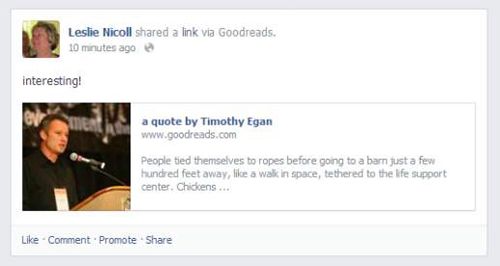
Para aprovechar las ventajas de estas características, es necesario vincular el Kindle Paperwhite a Goodreads. Luego se agrega Facebook y Twitter.
Para empezar toque la G (para Goodreads) icono en la barra de herramientas. Aparecerá la pantalla que se muestra en la siguiente figura.
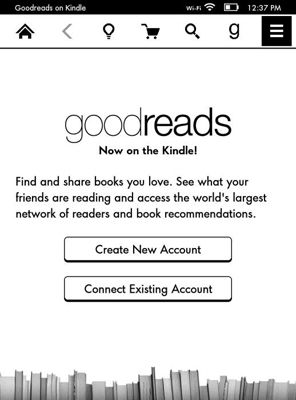
Si ya tienes una cuenta de Goodreads, puntee en Conectar cuenta existente. Usted puede utilizar su cuenta de Facebook, si lo tiene conectado a Goodreads, o simplemente utilizar sus credenciales Goodreads, como se muestra en la siguiente figura.
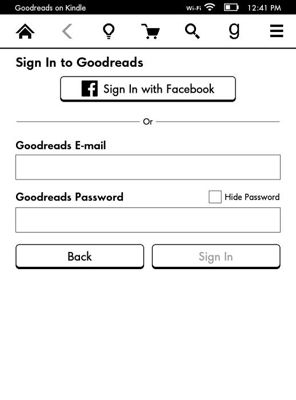
Si usted no tiene una cuenta existente, pulse Crear nueva cuenta. La pantalla que se muestra en la siguiente figura aparece, que le pedirá que cree una cuenta de Goodreads con sus credenciales de Amazon.
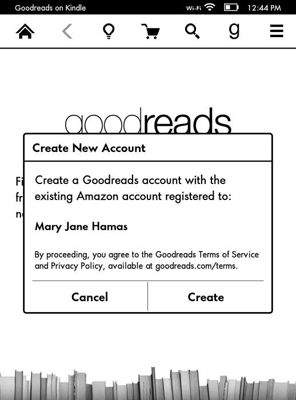
Al crear su cuenta Goodreads, verá pantallas que le permiten enlazar a Facebook y Twitter. Usted también puede hacer estas conexiones más tarde. Para enlazar o realizar cambios en su cuenta de Facebook, tienes que ir a Goodreads en su computadora. Para enlazar a Twitter, siga estos pasos:
Toque Menú-Ajustes-Lectura Opciones.
Toque en Redes Sociales. (Si inalámbrico está apagado, se le pide que vuelva a encenderlo.)
Toque el botón Cuenta Enlace a Twitter.
Introduzca su dirección de correo electrónico Twitter y tu contraseña de Twitter en la pantalla de autorización que aparece.
Después de que su Kindle Paperwhite está vinculado, puede compartir una nota sobre lo que estás leyendo, siguiendo estos pasos:
Desde el interior de un libro, seleccione el texto punteando y manteniendo presionado en una palabra, a continuación, deslice el dedo por la página.
Pulse el botón Compartir.
Ingrese su mensaje en el cuadro de texto que aparece.
Toque Compartir.
Su anotación y un enlace a los puestos de paso de libros seleccionados a las cuentas que ha vinculado a su Kindle Paperwhite (Goodreads, Twitter, Facebook). Todos los comentarios serán compartidos a Goodreads. Usted tiene la opción de compartir a Twitter y Facebook tocando para seleccionar (o anular) la caja delante de los logos de Twitter y Facebook, como se muestra en la siguiente figura.
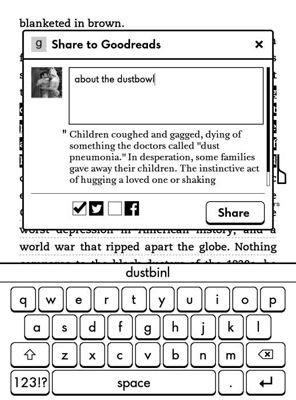
Puede compartir de Twitter y Facebook para las actualizaciones periódicas y documentos personales. Elementos compartidos aparecen en su muro de Facebook (como una actualización de estado) y se tuiteó desde su cuenta de Twitter. Estos comentarios se vincularán a su página en Kindle.amazon.com. Los comentarios que usted comparte de publicaciones periódicas y documentos personales no se publican en Goodreads - Goodreads es exclusivamente para los libros.
Cuando termine un libro, puedes puntuar y compartirlo en Amazon y Goodreads.